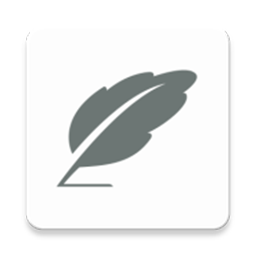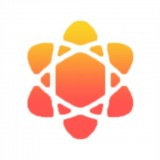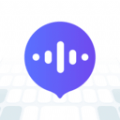Microsoft Office安装遇依赖组件问题如何解决
microsoft office安装时遇到依赖组件问题怎么解决
在安装microsoft office的过程中,有时会遇到依赖组件问题,这着实让人头疼。不过别担心,下面就为大家介绍一些有效的解决方法。
检查系统更新
首先,确保你的操作系统是最新版本。微软会不断发布更新来修复各种问题并提供更好的兼容性。打开系统更新设置,安装所有可用更新,然后再尝试安装microsoft office,看问题是否解决。
安装必备运行库
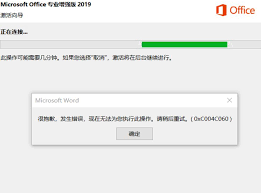
microsoft office依赖一些特定的运行库才能正常安装和运行。比如visual c++ redistributable运行库,你可以前往微软官方网站,下载与你系统版本对应的visual c++ redistributable包并安装。安装完成后,再次尝试安装office,说不定就能顺利进行了。
清理临时文件
过多的临时文件可能会干扰office的安装。使用系统自带的磁盘清理工具,或者第三方清理软件,如ccleaner,清理系统临时文件、浏览器缓存等。清理完毕后,重启电脑,再尝试安装office。
禁用安全软件
某些安全软件可能会将office安装文件或依赖组件误判为威胁,从而阻止安装。暂时禁用你的杀毒软件、防火墙等安全软件,然后重新尝试安装office。安装完成后,再根据需要重新配置安全软件。
修复或重新安装.net framework
.net framework是很多软件运行的基础,包括microsoft office。如果它出现问题,可能导致依赖组件问题。你可以在控制面板中找到“程序和功能”,选择“microsoft.net framework”,点击“修复”选项进行修复。若修复无效,可以卸载后重新安装最新版本的.net framework,再尝试安装office。
以管理员身份运行安装程序
右键点击office安装程序文件,选择“以管理员身份运行”。这样可以确保安装程序有足够的权限来安装所需的依赖组件。
如果上述方法都无法解决问题,可能是安装文件本身损坏。你可以尝试从官方渠道重新下载microsoft office安装文件,然后再次进行安装。只要按照这些步骤耐心排查和解决,相信你一定能够成功安装microsoft office,摆脱依赖组件问题的困扰,顺利使用各种办公软件。